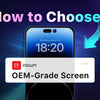Guía paso a paso para reemplazar la pantalla del iPhone 15

¿Se te rompió la pantalla de tu iPhone 15? No dejes que una pantalla rota o una factura de reparación elevada te detengan. Tanto si eres aficionado al bricolaje como si eres un técnico profesional, reemplazar la pantalla de un iPhone 15 y restaurar su función True Tone es más fácil de lo que crees con las herramientas y la guía adecuadas. En esta guía paso a paso, te guiaremos por todo el proceso: desde la extracción segura de la pantalla rota hasta la programación de los datos de True Tone para una reparación sin problemas. Ahorra dinero, gana confianza y deja tu iPhone 15 como nuevo rápidamente. ¡Comencemos!
Herramientas y piezas necesarias
Para reemplazar la pantalla de tu iPhone 15, reúne lo siguiente:
- Destornillador pentalobe
- Separador de iPhone
- Ventosa
- Selección de apertura
- Pinzas
- Espátula
- Hisopos de algodón
- Programador de tono verdadero
- Soporte de pantalla
- Pegatinas de protección
- REPART Conjunto de pantalla para iPhone 15
- Adhesivo de reemplazo
- Alcohol etílico
- Revestimiento frontal grande y revestimiento de liberación final
Paso 1: Apague el iPhone
Antes de empezar, apaga tu iPhone 15 para evitar daños eléctricos. Mantén presionados los botones laterales y de volumen, y luego deslízalos para apagarlo.
Paso 2: Retire los tornillos Pentalobe
Utilice un destornillador Pentalobe para quitar los dos tornillos Pentalobe ubicados en el borde inferior del iPhone 15. Guárdelos de forma segura para evitar pérdidas.

Paso 3: Prepara el separador del iPhone
Coloque el iPhone boca arriba sobre un separador para ablandar el adhesivo que sujeta la pantalla. Ajuste la temperatura a 80 °C (176 °F) para evitar el sobrecalentamiento.

Fije el iPhone con las abrazaderas de la máquina y baje la ventosa sobre la pantalla.


Paso 4: Calentar y levantar la pantalla
Inicie el proceso de calentamiento. Presione la ventosa para fijarla a la pantalla y gire la perilla del separador en sentido horario para levantar la ventosa, creando un pequeño espacio. Aplique unas gotas de alcohol etílico en el espacio para ablandar el adhesivo.




Paso 5: Separar el adhesivo de la pantalla
Inserta una púa de apertura en el hueco bajo el bisel de plástico de la pantalla. Retira el iPhone del separador y desliza la púa lentamente por los bordes para cortar el adhesivo.



Paso 6: Abra la pantalla
Coloca el iPhone 15 en un soporte de pantalla. Levanta la pantalla suavemente (como si abrieras un libro) y apóyala contra el soporte. Cubre las cámaras frontales con adhesivos protectores para protegerlas del polvo y otros daños.


Paso 7: Desconecte los cables de la pantalla y del sensor
Utilice un destornillador Pentalobe para desatornillar el soporte del conector de pantalla. Retire el soporte con unas pinzas.

Utilice un spudger para desconectar con cuidado el cable de la pantalla y el cable del sensor frontal de la placa lógica.

Paso 8: Retire la pantalla rota
Con todos los cables desconectados, retira la pantalla del iPhone. Resérvala para la extracción de datos de True Tone.

Paso 9: Programar datos de tono verdadero
Conecte la pantalla original a un programador True Tone y lea los datos de True Tone. A continuación, conecte el ensamblaje de pantalla REPART para iPhone 15 al programador y escriba los datos de True Tone.


Paso 10: Transfiera el sensor frontal
En la pantalla original, desatornille y retire el soporte del sensor frontal.

Aplique alcohol etílico para ablandar el adhesivo que sujeta el sensor frontal (incluido el sensor de luz ambiental) en la muesca de la pantalla.

Utilice pinzas para despegar con cuidado el sensor de luz ambiental y el conjunto del sensor frontal.

Retire la película protectora de la parte posterior de la pantalla REPART.

Instale el conjunto del sensor frontal en la pantalla REPART, presionando el sensor de luz ambiental en la muesca y asegurando el sensor frontal.

Alinee y fije el soporte del sensor frontal.

Paso 11: Limpiar y preparar el marco del iPhone
Retire el adhesivo viejo del marco del iPhone con unas pinzas y un hisopo de algodón humedecido con alcohol etílico. Asegúrese de que el marco esté limpio para el nuevo adhesivo.


Paso 12: Pruebe la nueva pantalla
Conecte temporalmente los cables de la pantalla nueva y del sensor frontal a la placa lógica. Encienda el iPhone para verificar que la pantalla, la función táctil y True Tone funcionen correctamente. Desconecte la pantalla después de la prueba.

Paso 13: Aplicar el nuevo adhesivo
Alinea con cuidado la tira adhesiva de repuesto alrededor del marco del iPhone. Presiona el adhesivo para que encaje en su lugar y, con unas pinzas, retira el revestimiento frontal grande.



Paso 14: Instalar la nueva pantalla
Vuelva a conectar los cables de la pantalla y del sensor frontal a la placa lógica.

Instale y atornille el soporte del conector de pantalla y el soporte del conector del sensor frontal.

Retire las pegatinas de protección de la cámara frontal y retire el revestimiento protector final del adhesivo.


Alinee la nueva pantalla con el marco del iPhone y presione suavemente para fijarla.

Apriete los dos tornillos Pentalobe en el borde inferior.

Paso 15: Prueba final
Encienda el iPhone para confirmar que la pantalla, la función táctil y las funciones True Tone funcionan perfectamente.
Felicidades
¡Has reemplazado con éxito la pantalla de tu iPhone 15 y restaurado la funcionalidad True Tone! Siguiendo esta guía, has ahorrado dinero y adquirido valiosas habilidades de reparación. Tanto si eres aficionado al bricolaje como si eres un técnico profesional, este proceso te permitirá afrontar futuras reparaciones con confianza. Prueba tu iPhone a fondo para asegurarte de que todo funciona correctamente y disfruta de una pantalla nítida. ¿Listo para afrontar más retos tecnológicos? Consulta nuestras otras guías para obtener consejos de expertos sobre reparación y resolución de problemas de teléfonos. ¡Que tengas una buena reparación!
-
Publicado en
iphone 15, iphone 15 screen, screen replacement